Po aktualizácii iOS 14iPhone sa nezapne?Alebo sa váš iPhone zrazu zasekne na logu Apple a nedokáže ho prekonať.Nie ste sami, veľmi málo používateľov iPhone 10 uvádza, že biele jablko na iPhone stále bliká alebo nemá žiadnu ikonu nabíjania batérie.Alebo môj iPhone zamrzol a nedá sa vypnúť ani resetovať.
teda,請問jedna otázka,Prečo sa môj iPhone nezapne?
Tento problém sa môže vyskytnúť v dôsledku problémov so softvérom alebo hardvérom.Môže to byť chybný nabíjací adaptér alebo kábel, vybitá batéria, zlyhanie softvéru atď.Ak tvojApple iPhone沒電了, nenabije sa a vôbec sa nespustí, požiadajte Apple o radu s týmto problémom, ak to nevyrieši, budete ho musieť poslať na opravu.
Obsah
iPhone sa nezapne alebo sa prilepí na logo Apple
iPhone sa nezapne, pretože softvér zlyhal a je potrebné ho resetovať alebo obnoviť, alebo problém s hardvérom bráni zapnutiu iPhone.Poďme zistiť, či problém so softvérom alebo hardvérom bráni zapnutiu iPhone.

nabite si telefón
Áno, znie to ako samozrejmosť, ale niekto môže zachrániť váš iPhone.Uistite sa, že váš iPhone má dostatok batérie na prevádzku telefónu.Pokračujte a zdvihnite svoj iPhone a zapojte ho ako zvyčajne, aby ste sa mohli nabíjať.Nabíjajte 15 až 30 minút.Môže sa otvoriť automaticky.ak neexistuje Otvorené, stlačte a podržte VypínačZapnúť.
Skúste tiež nabiť svoj iPhone pomocou iného kábla a inej nabíjačky.Prípadne skúste nabiť cudzí iPhone pomocou kábla a nabíjačky.aby ste zistili, či ide o problém s nabíjačkou, káblom USB alebo samotným telefónom.

Reštartujte iPhone
Stlačte a podržte tlačidlo Spánok/Zobudenie na hornej strane telefónu, kým sa na obrazovke nezobrazí červený posúvač.Posunutím ho vypnite a potom opakovaním zapnite telefón.
Ak je váš iPhone zamrznutý a nereštartuje sa normálnym spôsobom, postupujte takto:
- Súčasne stlačte a podržte tlačidlo Spánok/Prebudenie a tlačidlo Domov aspoň na 10 sekúnd
- Ak sa zobrazí červený posúvač alebo obrazovka stmavne, stlačte a podržte obe tlačidlá, kým sa nezobrazí logo Apple.
vykonajte tvrdý reset
Ak nemôžete zapnúť telefón kvôli problémom súvisiacim so softvérom, môže vám pomôcť tvrdý reset.Urobte to na iPhonetvrdý reštart, neodstráni používateľské dáta, ale vyčistí RAM a zabíja nepotrebné procesy.
Ak máte iPhone X, 11 alebo iPhone 12
- Rýchlo stlačte a uvoľnite zvýšiť hlasitosť tlačidlo, potom stlačte a uvoľnite znížiť hlasitosť Tlačidlo.
- Potom stlačte a podržte Vypínač(8/8 Plus/X/11/12) alebo bočné tlačidlo (iPhone X).Stlačte a podržte ho, kým sa na obrazovke nezobrazí logo Apple.
Ak máte iPhone 7 alebo 7 Plus
- pokračujte a stlačte Vypínač a nižšie objem Tlačidlo.Stlačte a podržte aspoň 20 sekúnd, kým sa na obrazovke nezobrazí logo Apple.
Ak máte iPhone 6S alebo starší
- pokračovať a držať Vypínač A Domovské tlačidlo .Stlačte a podržte aspoň 20 sekúnd, kým sa na obrazovke nezobrazí logo Apple.
Obnovte iPhone pomocou iTunes
Vykonaním tvrdého resetu sa iPhone zapne, ale nemôžete sa dostať cez úvodnú obrazovku alebo sa vám zobrazí modrá alebo červená obrazovka, potom by ste maliNainštalujte iOS na iPhone pomocou iTunes.Najprv potrebujete najnovšiu verziu iTunes.
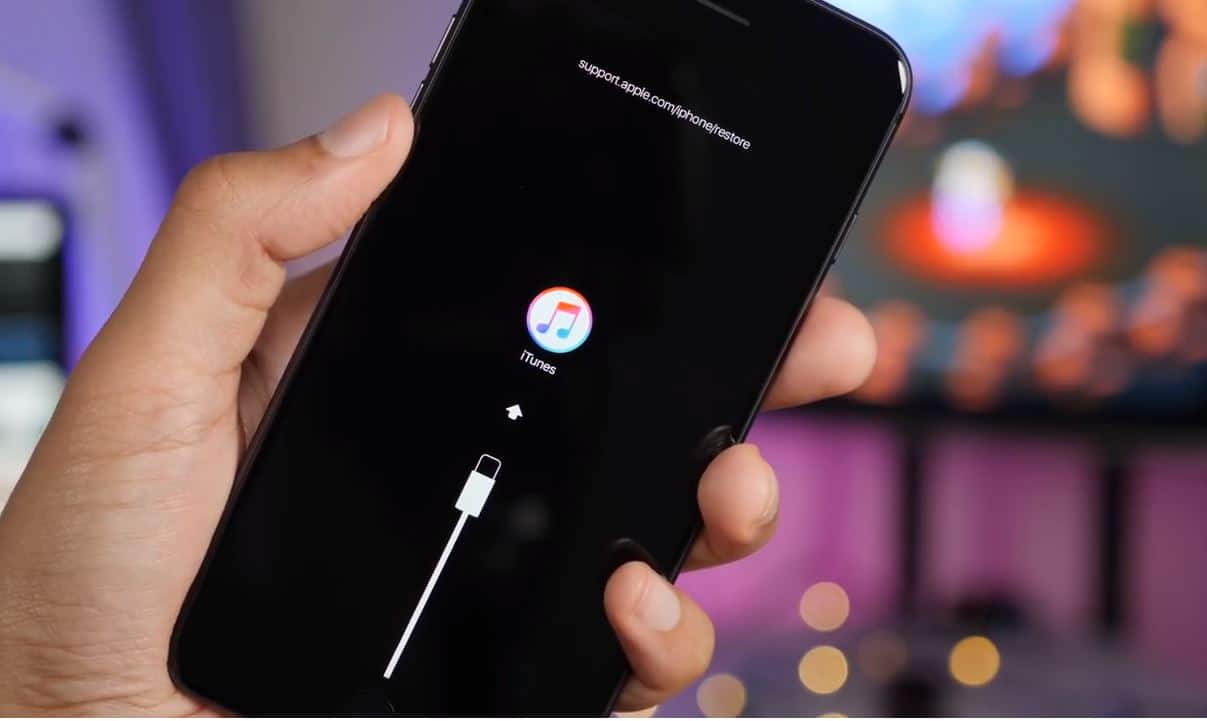
Krok 01:Pripojte iPhone k PC
Krok 02: Stlačte a uvoľnite tlačidlá na zvýšenie a zníženie hlasitosti v rýchlom slede za sebou.
Ak máte iPhone 7 alebo 7 Plus
- Stlačte súčasne tlačidlá napájania a zníženia hlasitosti, kým sa nedostanete do režimu obnovenia iTunes.
Ak máte iPhone 6s alebo starší,
- Súčasne stlačte a podržte tlačidlo Domov a tlačidlo napájania, kým neprejdete do režimu obnovenia.
Krok 03:Teraz stlačte a podržte bočné tlačidlo, kým sa na obrazovke nezobrazí režim obnovenia času.
Krok 04: Ak chcete aktualizovať, kliknite na Aktualizovať.Pri aktualizácii iOS cez iTunes neprídete o osobné údaje.Ak chcete vymazať údaje iPhone, zvoľte "Obnoviť".
Vyskytla sa neznáma chyba (4005)
Pri obnove, ak chybná správa iPhone nie je možné obnoviť.Vyskytla sa neznáma chyba (4005). " Vyskúšajte nasledujúce riešenia:
- Inovujte na najnovšiu dostupnú verziu iTunes.
- Reštartujte počítač.
- Obnovte svoj iPhone pomocou iného kábla USB alebo iného počítača.
- Vynútiť reštart vášho iPhone.
- Uistite sa, že je váš iPhone úplne nabitý
- iPhone má aspoň 1 GB bezplatného úložiska
- Pripojte svoj iPhone k počítaču pomocou originálneho USB kábla s certifikáciou Apple
- Aktualizujte svoj počítač na najnovší operačný systém (OS)
Vyhnite sa aktualizáciám firmvéru zariadenia
POZNÁMKA: Niektorí weboví experti odporúčajú alebo odporúčajú implementáciuAktualizácia firmvéru zariadeniaalebo pokyny na obnovenie.Toto je kráľ všetkých obnov na úplné vymazanie vášho ipone.Alebo môžeme povedať, že nejaký kód tam bol odstránený a obnovený.Apple však na svojej webovej stránke nemá návod na obnovu DFU, dôvod by mohol natrvalo znefunkčniť váš telefón.
Bootuje sa vám teraz váš iPhone?Ak všetky vyššie uvedené metódy stále nefungujú, iPhone stále nezapne kartu prilepenú na logu jablka, potom môžete prejsť na podporu Apple.

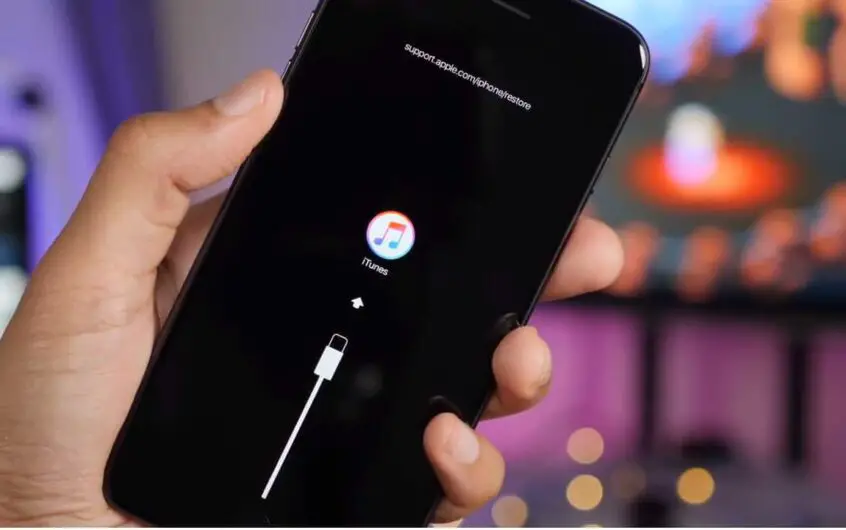
![iPhone sa nedá zapnúť po aktualizácii iOS 14? [4 riešenia]](https://oktechmasters.org/wp-content/uploads/2021/09/25142-iphone-wont-turn-on-after-update.jpg)


